Bạn có mệt mỏi khi sử dụng ứng dụng thư tích hợp trên iPhone hoặc iPad của bạn và tìm kiếm một sự thay đổi? Nếu vậy, chúng tôi có giải pháp hoàn hảo cho bạn! Trong hướng dẫn từng bước này, chúng tôi sẽ chỉ cho bạn cách đặt Gmail làm ứng dụng email mặc định của bạn trên thiết bị iOS của bạn. Cho dù bạn thích trải nghiệm Google được xếp hạng hàng đầu hay muốn thực hiện chuyển đổi từ các ứng dụng email khác như Outlook hoặc Spark, chúng tôi đã bảo vệ bạn.
Đầu tiên, hãy đến App Store và tải xuống phiên bản mới nhất của ứng dụng Gmail nếu bạn chưa có. Sau khi tải xuống, hãy mở ứng dụng Gmail và đăng nhập bằng thông tin đăng nhập tài khoản Google của bạn. Nếu bạn có nhiều tài khoản, bạn cũng có thể thêm chúng ở đây.
Bây giờ bạn đã tải xuống và đăng nhập Gmail, đã đến lúc đặt nó làm ứng dụng email mặc định của bạn. Để thực hiện việc này, hãy truy cập ứng dụng Cài đặt trên iPhone hoặc iPad của bạn, cuộn xuống và nhấn vào "Gmail" từ danh sách các ứng dụng. Trên trang tiếp theo, nhấp vào "Ứng dụng thư mặc định" và chọn "Gmail" từ các tùy chọn.
Đó là nó! Bạn đã đặt thành công Gmail làm ứng dụng email mặc định của mình trên iPhone hoặc iPad. Từ giờ trở đi, bất cứ khi nào bạn nhấp vào địa chỉ email hoặc sử dụng tùy chọn Chia sẻ trong các ứng dụng khác, Gmail sẽ là ứng dụng mở. Điều này sẽ cung cấp cho bạn trải nghiệm email liền mạch và cho phép bạn tận dụng tất cả các tính năng mà Gmail cung cấp.
Nhưng nếu bạn thích một ứng dụng email khác như Outlook hoặc Spark thì sao? Đừng lo lắng, bạn có thể thay đổi thủ công ứng dụng email mặc định trở lại lựa chọn ưa thích của bạn bất cứ lúc nào. Chỉ cần làm theo các bước tương tự được nêu ở trên, nhưng chọn ứng dụng email mong muốn của bạn thay vì Gmail.
Bây giờ bạn đã biết cách đặt Gmail làm ứng dụng email mặc định của bạn, bạn có thể tận hưởng trải nghiệm email hiệu quả và được cá nhân hóa hơn trên iPhone hoặc iPad. Nói lời tạm biệt với ứng dụng thư cũ và nói xin chào với ứng dụng Gmail được xếp hạng hàng đầu từ Google!
Câu hỏi tương tự
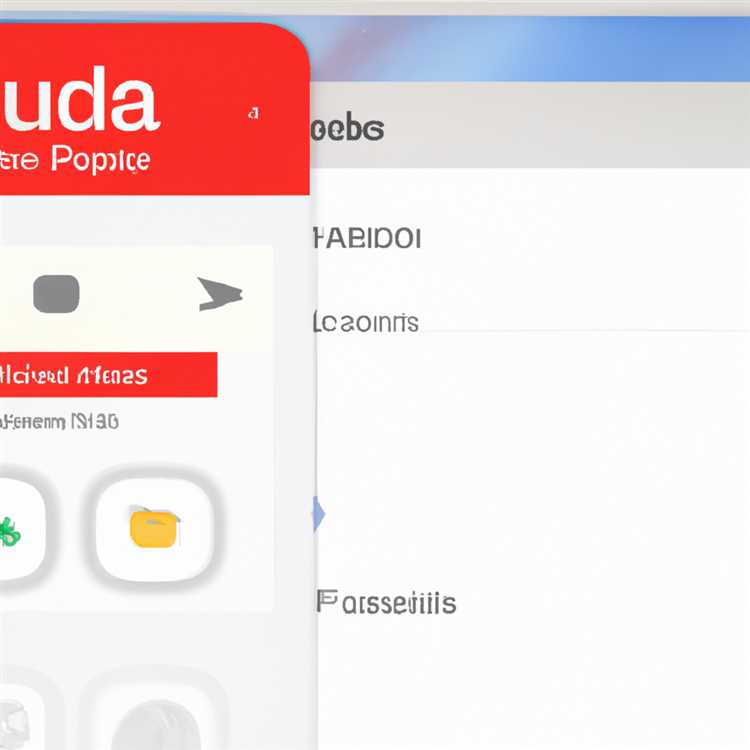
Bạn có phải là người dùng iPhone hoặc iPad và muốn biết cách đặt Gmail làm ứng dụng email mặc định của bạn? Không phải lo lắng, chúng tôi đã bảo vệ bạn! Dưới đây là một số câu hỏi tương tự có thể giúp bạn:
1. Làm cách nào để chuyển đổi ứng dụng email mặc định của mình trên iPhone hoặc iPad?
Nếu bạn mệt mỏi với ứng dụng thư mặc định trên iPhone hoặc iPad và muốn chuyển sang Gmail, bạn có thể làm như vậy bằng cách làm theo các bước đơn giản sau:
- Mở ứng dụng Cài đặt trên thiết bị của bạn.
- Cuộn xuống và nhấn vào ứng dụng Gmail.
- Nhấn vào "Ứng dụng thư mặc định".
- Chọn Gmail từ các tùy chọn có sẵn.
Sau khi bạn đặt Gmail làm ứng dụng email mặc định, tất cả các liên kết và tác vụ email của bạn sẽ mở trong Gmail thay vì ứng dụng Thư mặc định.
2. Có ứng dụng email nào khác được đánh giá cao dành cho iPhone hoặc iPad không?
Tuyệt đối! Có một số ứng dụng email được xếp hạng hàng đầu hiện có trên App Store có thể nâng cao trải nghiệm email của bạn trên iOS. Một số tùy chọn phổ biến bao gồm Spark, Outlook và Mail của Apple.
3. Làm cách nào tôi có thể tải xuống Gmail từ App Store?
Để tải xuống Gmail từ App Store, hãy làm theo các bước sau:
- Mở App Store trên iPhone hoặc iPad của bạn.
- Tìm kiếm "Gmail" trong thanh tìm kiếm.
- Bấm vào ứng dụng Gmail trong kết quả tìm kiếm.
- Nhấn vào "Nhận" hoặc nút tải xuống.
- Xác thực bằng Face ID, Touch ID hoặc mật khẩu Apple ID của bạn.
- Đợi ứng dụng tải xuống và cài đặt trên thiết bị của bạn.
Sau khi tải xuống, bạn sẽ có thể đặt Gmail làm ứng dụng email mặc định của mình bằng các bước được đề cập ở trên.
4. Tôi có thể chuyển về ứng dụng Thư mặc định theo cách thủ công nếu tôi đổi ý không?
Có, bạn có thể chuyển về ứng dụng Thư mặc định trên iPhone hoặc iPad nếu bạn thay đổi ý định về việc sử dụng Gmail làm ứng dụng email mặc định của mình. Chỉ cần làm theo các bước tương tự được đề cập trước đó nhưng chọn ứng dụng Thư thay vì Gmail.
Chúng tôi hy vọng những câu hỏi và câu trả lời này sẽ giúp bạn đặt Gmail làm ứng dụng email mặc định của mình. Nếu bạn có thêm câu hỏi hoặc cần hỗ trợ, vui lòng chia sẻ chúng trong phần bình luận!
Các ứng dụng khác có thể là ứng dụng email mặc định
Mặc dù Gmail là lựa chọn phổ biến của nhiều người dùng nhưng có những ứng dụng email khác có sẵn trên App Store cũng có thể được đặt làm ứng dụng email mặc định trên iPhone hoặc iPad của bạn. Dưới đây là một số ứng dụng được xếp hạng hàng đầu mà bạn có thể xem xét:
| Ứng dụng | Sự miêu tả |
|---|---|
| Spark - Ứng dụng email của Readdle | Spark là một ứng dụng email giàu tính năng với thiết kế đẹp mắt và tổ chức email thông minh. Nó hỗ trợ nhiều tài khoản và cung cấp thông báo thông minh cho các email quan trọng. |
| Outlook của Microsoft | Outlook là một ứng dụng email được sử dụng rộng rãi với giao diện người dùng rõ ràng và khả năng tích hợp tuyệt vời với các dịch vụ khác của Microsoft. Nó cung cấp hộp thư đến tập trung, cử chỉ vuốt có thể tùy chỉnh và các tính năng lịch nâng cao. |
| Xin chào Email | Hey Email là một ứng dụng email độc đáo nhằm mục đích cách mạng hóa trải nghiệm email với các tính năng cải tiến của nó. Nó cung cấp hộp thư đến không bị phân tâm, tổ chức theo gói và khả năng tìm kiếm mạnh mẽ. |
Đây chỉ là một vài ví dụ trong số rất nhiều ứng dụng email có sẵn trên App Store. Bạn có thể tìm kiếm các ứng dụng tương tự khác và chọn ứng dụng phù hợp nhất với nhu cầu và sở thích của bạn.
Trước khi bạn chuyển sang một ứng dụng email khác làm mặc định, hãy đảm bảo tải xuống và cài đặt nó từ App Store. Sau khi tải xuống, hãy làm theo các bước tương tự được đề cập trước đó để thay đổi ứng dụng email mặc định trên iPhone hoặc iPad của bạn.
Lưu ý rằng không phải tất cả các ứng dụng hỗ trợ được đặt làm ứng dụng email mặc định, vì vậy điều quan trọng là phải kiểm tra tài liệu của ứng dụng hoặc liên hệ với nhà phát triển nếu bạn có bất kỳ câu hỏi nào hoặc cần hỗ trợ để thiết lập nó.
Bây giờ bạn đã biết có các tùy chọn khác ngoài Gmail, bạn có thể khám phá các ứng dụng email khác nhau để tìm ứng dụng cung cấp trải nghiệm email tốt nhất cho bạn trên thiết bị Apple của bạn.
Cách thay đổi ứng dụng email mặc định trên iPhone
Nếu gần đây bạn đã tải xuống bản cập nhật iOS hoặc iPados mới nhất trên iPhone hoặc iPad của mình, bạn có thể mong muốn chuyển sang một ứng dụng email khác để trải nghiệm email tốt hơn. Mặc dù ứng dụng Mail của Apple là ứng dụng email mặc định trên các thiết bị iOS, nhưng giờ đây bạn có tùy chọn thay đổi nó thành ứng dụng của bên thứ ba, như Gmail, Outlook hoặc Spark. Đây là cách bạn có thể đặt Gmail làm ứng dụng email mặc định của bạn trên iPhone của bạn:
Bước 1: Tải xuống Gmail từ App Store
Đầu tiên, hãy đến App Store và tìm kiếm "Gmail". Khi bạn tìm thấy ứng dụng, nhấp vào "Tải xuống" để bắt đầu quá trình cài đặt. Hãy chắc chắn rằng bạn có kết nối Internet ổn định để tải xuống thành công ứng dụng.
Bước 2: Đặt Gmail làm ứng dụng email mặc định
Sau khi Gmail được tải xuống và cài đặt trên thiết bị của bạn, hãy truy cập ứng dụng Cài đặt trên iPhone của bạn. Cuộn xuống và tìm "Gmail" trong danh sách các ứng dụng đã cài đặt. Nhấp vào nó để mở cài đặt Gmail.
Trong cài đặt Gmail, bạn sẽ tìm thấy một phần có tiêu đề "Ứng dụng thư mặc định". Nhấp vào nó để mở các tùy chọn để chọn ứng dụng email mặc định cho thiết bị của bạn.
Khi bạn đang ở trên trang "ứng dụng thư mặc định", bạn sẽ thấy một danh sách các ứng dụng email được hỗ trợ. Chọn "Gmail" từ danh sách để đặt nó làm ứng dụng mặc định để xử lý email của bạn trên iPhone hoặc iPad.
Bước 3: Xác thực gmail với tài khoản của bạn
Sau khi đặt Gmail làm ứng dụng email mặc định, bạn có thể được nhắc xác thực tài khoản Gmail của mình nếu bạn có bất kỳ liên quan đến thiết bị của mình. Thực hiện theo các hướng dẫn trên màn hình để đăng nhập vào tài khoản Gmail của bạn và cung cấp các quyền cần thiết cho Gmail để truy cập email của bạn.
Khi bạn đã hoàn thành quy trình xác thực, giờ đây bạn đã sẵn sàng sử dụng Gmail làm ứng dụng email mặc định của mình trên iPhone hoặc iPad.
Đó là nó! Bây giờ bất cứ khi nào bạn nhấp vào địa chỉ email, nó sẽ tự động mở trong Gmail thay vì ứng dụng Apple Mail. Bạn cũng có thể thực hiện các thay đổi cho cài đặt ứng dụng email mặc định của mình bất cứ lúc nào bằng cách quay lại trang "ứng dụng thư mặc định".
Nếu bạn có bất kỳ câu hỏi nào khác hoặc cần hỗ trợ thêm, vui lòng tiếp cận trong các ý kiến dưới đây. Chúng tôi ở đây để giúp đỡ!
Những gì để biết
Nếu bạn là người dùng iPhone hoặc iPad, bạn có thể đã quen với ứng dụng thư mặc định do Apple cung cấp trên iOS và iPados. Mặc dù ứng dụng này có chức năng, nhiều người dùng thích trải nghiệm và tính năng được cung cấp bởi Gmail, ứng dụng email được xếp hạng hàng đầu của Google. May mắn thay, bây giờ bạn có thể đặt Gmail làm ứng dụng email mặc định của mình trên thiết bị Apple của mình, cho phép bạn thực hiện chuyển đổi và tận hưởng tất cả các lợi ích mà Gmail mang lại.
Cách thay đổi ứng dụng email mặc định của bạn
Để đặt Gmail làm ứng dụng email mặc định của bạn, bạn sẽ cần truy cập cài đặt trên iPhone hoặc iPad. Từ đó, làm theo các bước sau:
- Mở ứng dụng "Cài đặt" trên thiết bị của bạn.
- Cuộn xuống và nhấn vào "Gmail" trong danh sách các ứng dụng đã cài đặt.
- Trên trang Cài đặt Gmail, nhấp vào tùy chọn "Ứng dụng Thư mặc định".
- Chọn "Gmail" từ danh sách các ứng dụng có sẵn.
Khi bạn đã thực hiện thay đổi này, bất kỳ liên kết Mailto hoặc các hành động liên quan đến email trên thiết bị của bạn - chẳng hạn như chia sẻ trang qua email hoặc nhấp vào địa chỉ email - giờ đây sẽ mở trong ứng dụng Gmail thay vì ứng dụng thư mặc định.
Mẹo và thông tin bổ sung
- Nếu bạn không có ứng dụng Gmail được tải xuống trên thiết bị của mình, bạn sẽ cần truy cập App Store và tải xuống thủ công trước khi bạn có thể đặt nó làm ứng dụng email mặc định của mình.
- Nếu bạn có nhiều tài khoản email trên thiết bị của mình và muốn đặt các ứng dụng khác nhau làm mặc định cho mỗi tài khoản, bạn có thể làm như vậy bằng cách truy cập cài đặt cho mỗi tài khoản email riêng lẻ.
- Nếu bạn là người dùng Spark hoặc Outlook và muốn đặt một trong các ứng dụng này làm ứng dụng email mặc định của bạn, quy trình này tương tự như cài đặt Gmail làm mặc định.
- Điều quan trọng cần lưu ý là mặc dù bây giờ bạn có thể đặt Gmail làm ứng dụng email mặc định của mình, vẫn còn một số hạn chế. Ví dụ: tính năng tìm kiếm tích hợp trên iOS và iPados vẫn sẽ ưu tiên ứng dụng thư mặc định, ngay cả khi bạn đã đặt Gmail làm mặc định của mình.
- Nếu bạn có bất kỳ câu hỏi hoặc cần hỗ trợ nào trong khi thiết lập Gmail làm ứng dụng email mặc định của bạn, có nhiều tài nguyên trực tuyến có sẵn để giúp trả lời câu hỏi của bạn. Bạn cũng có thể liên hệ với hỗ trợ của Google để được hỗ trợ thêm.
Thay đổi ứng dụng thư mặc định thành ứng dụng Gmail từ Cài đặt

Nếu bạn đang sử dụng phiên bản iOS mới nhất (iOS 14 trở lên) trên iPhone hoặc iPad của mình, giờ đây bạn có thể đặt Gmail làm ứng dụng email mặc định của mình, cho phép bạn mở tất cả các liên kết email trực tiếp trong Gmail, thay vì ứng dụng thư mặc định mặc định. Hướng dẫn này sẽ hướng dẫn bạn qua các bước để thay đổi ứng dụng thư mặc định thành Gmail từ ứng dụng Cài đặt.
Bước 1: Tải xuống ứng dụng Gmail
Trước khi bạn có thể đặt Gmail làm ứng dụng thư mặc định của mình, bạn sẽ cần cài đặt ứng dụng Gmail trên thiết bị của mình. Nếu bạn chưa tải xuống, bạn có thể làm như vậy từ App Store. Chỉ cần tìm kiếm "Gmail" và tải xuống và cài đặt ứng dụng.
Bước 2: Mở ứng dụng Cài đặt
Truy cập màn hình chính của bạn và xác định vị trí ứng dụng Cài đặt, được biểu thị bằng biểu tượng bánh răng. Nhấn vào nó để mở ứng dụng Cài đặt.
Bước 3: Cuộn xuống và tìm ứng dụng Gmail
Trong ứng dụng Cài đặt, hãy cuộn xuống cho đến khi bạn tìm thấy danh sách các ứng dụng đã cài đặt. Tìm ứng dụng Gmail và nhấn vào nó.
Bước 4: Nhấn vào "Ứng dụng thư mặc định"
Bên trong cài đặt ứng dụng Gmail, cuộn xuống cho đến khi bạn tìm thấy tùy chọn có nội dung "Ứng dụng Thư mặc định". Nhấn vào nó.
Bước 5: Chọn "Gmail"
Một trang mới sẽ mở với danh sách các ứng dụng thư có sẵn trên thiết bị của bạn. Tìm "Gmail" và nhấn vào nó để chọn nó làm ứng dụng thư mặc định của bạn.
Bước 6: Xác nhận sự thay đổi
Khi bạn đã chọn Gmail làm ứng dụng thư mặc định, bạn có thể thấy màn hình bật lên hoặc màn hình xác nhận yêu cầu bạn xác nhận thay đổi. Nhấn vào "OK" hoặc "Xác nhận" để hoàn thiện thay đổi.
Bước 7: Kiểm tra ứng dụng thư mặc định
Sau khi thay đổi ứng dụng thư mặc định thành Gmail, bây giờ bạn có thể kiểm tra nó. Hãy thử nhấp vào bất kỳ liên kết email hoặc chia sẻ trang qua email. Thiết bị của bạn bây giờ sẽ mở gmail thay vì ứng dụng thư mặc định.
Đó là nó! Bạn đã thay đổi thành công ứng dụng thư mặc định thành Gmail trên iPhone hoặc iPad. Từ giờ trở đi, tất cả các liên kết email và các tùy chọn chia sẻ email sẽ mở trong ứng dụng Gmail, cung cấp cho bạn trải nghiệm Gmail mà bạn quen thuộc.
Lưu ý: Một số ứng dụng email khác, như Outlook hoặc Spark, cũng có thể được đặt làm ứng dụng thư mặc định bằng quy trình tương tự. Chỉ cần làm theo các bước trên, nhưng hãy tìm ứng dụng bạn muốn đặt làm mặc định thay vì Gmail.
Nếu bạn có bất kỳ câu hỏi hoặc cần hỗ trợ thêm, hãy cho chúng tôi biết trong các ý kiến dưới đây.





